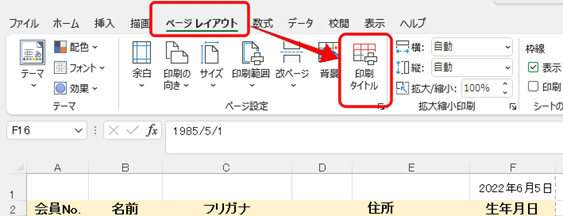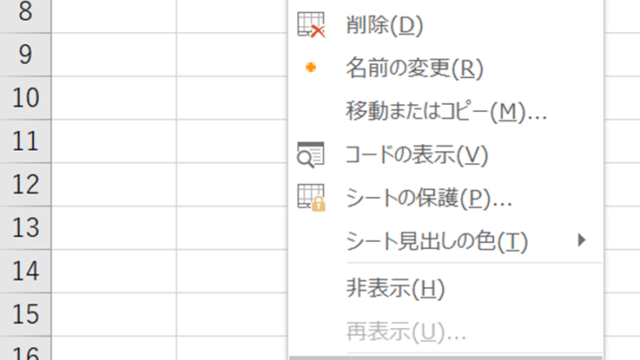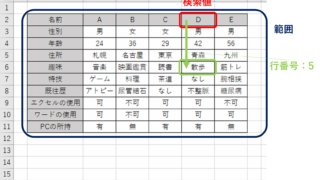この記事では「エクセルでのHOUR関数の使い方や意味・読み方」について、解説していきます。
エクセルでのHOUR関数は
「時刻・時間のデータから”時間だけ”の数値を取得する」
際に使用します。
それでは、サンプルデータを用いてHOUR関数の使い方の詳細を見ていきましょう。
エクセルでのHOUR関数の意味や読み方【時刻・時間のデータから時間のみを抽出】
それでは以下で「エクセルでのHOUR関数の意味や読み方」を確認していきます。
簡潔にいいますと 上述のよう
HOUR関数は「時刻・時間のデータから時間だけを抽出する」
時に使用します。
時間だけの集計を行いたい時などに活用するといいですね。
「HOUR」という英単語はご存知のよう「時間」を意味します。そのため、エクセルにおけるHOUR関数でも「時刻・時間のデータから”時間だけ”を取得する」時に使うわけです。
英語のHOURの意味と結び付けて覚えておくと忘れにくいため、おすすすめです。HOUR関数の読み方は「アワー関数」です。
エクセルでのHOUR関数の構成や引数
具体的なHOUR関数の使い方として、その構成や引数を確認していきます。
HOUR関数の構成
HOUR関数は
=HOUR(対象のセル(時刻・時間などの日付型))
と入力して使用します。
エクセル上では引数に「シリアル値」と記載されていますが、上と同義と覚えておきましょう。もちろんシリアル値を入れてもOKです。
なお、時間等を入力したつもりでも、時刻・時間などの日付型になっていないとエラーとなる(シリアル値に変換されないため)注意しましょう。
HOUR関数の引数の意味
HOUR関数の引数の意味は、簡単な言葉に直しますと、
対象のセル(時間や時刻などの日付型):関数入力時はシリアル値と出るも、左記と同じ意味です。言葉の通り、時間や時刻等の日付型の値が入ったセルを指定すればOKです。
HOUR関数の使い方の詳細
それでは具体例を交えてHOUR関数の使用方法を解説します。
セル参照を用いる場合
下記にサンプルデータを用い、C列に時間だけの数値を表示させていきましょう。

続いて、時刻データから時間のみを表示したいセルにに=HOUR(B3)と入れるといいいです。
HOUR関数だけでなく、文字列の部分にセル参照を用いて引数を指定する場合には、(ダブルコーテーション)を付けないようにしましょう。入れるとエラーになります(数値の場合はそのままでOK)。
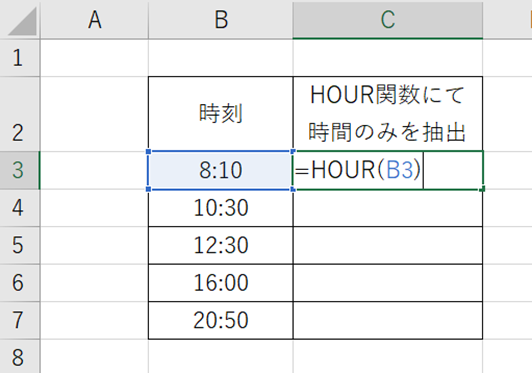
ENTERにて処理を確定させると、HOUR関数による「時間だけの抽出」ができました。
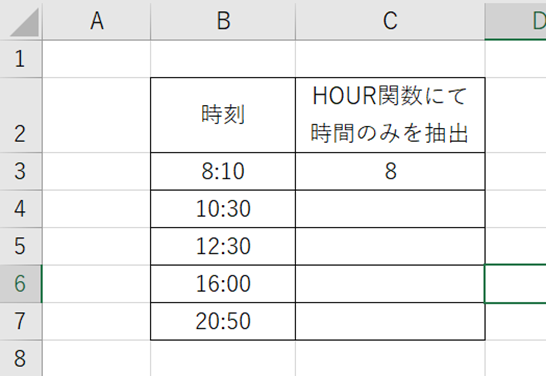
「時間だけが抽出されたセル」の右下にカーソルを合わせると出る十字を、ドラッグ&ドロップにてオートフィルにかけましょう(コピーの実行)。
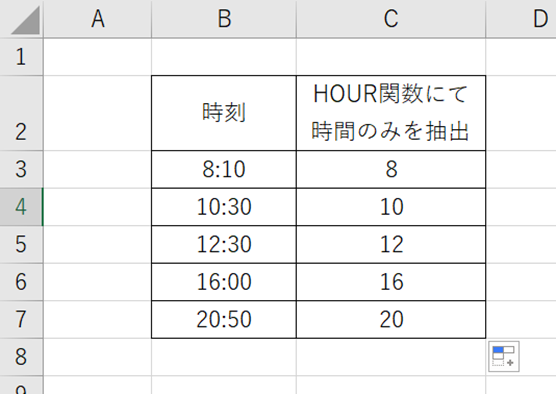
これがエクセルでのHOUR関数の基本的な使い方です。
HOUR関数にて直接入力する場合
なお以下のようにHOUR関数の引数に直接入力してもOKです。
ただ、使用場面がかなり限られてきますし、上述のようシリアル値を入れる必要があります。
「8時台の数値に相当するシリアル値」の1つの「0.35」から時間だけの数値を取り出してみます。
=HOUR(0.35)と入れましょう。
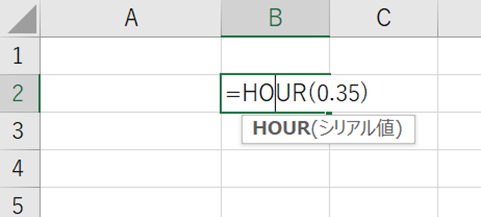
直接入力であっても、数値の場合は”(ダブルコーテーション)は必要ありません。
このように直接入力を用いてもHOUR関数を使用できるのです(8時台の8が返された)

他の日付・時間関係の関数である
で解説していますので、併せてチェックしてみてください♪
まとめ エクセルでのHOUR関数の使い方や読み方
この記事では「エクセルでのHOUR関数の使い方や意味・読み方」について解説しました。
HOUR関数はよく使用する関数の1つのため、この機会に理解しておくといいです。
エクセルでのさまざまな操作に慣れ、時間々の業務に役立てていきましょう。